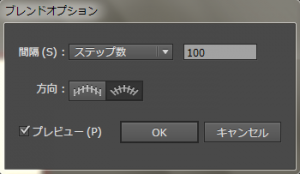見出しを目立たせたいときに参考にしていただきたい、
奥行きのある立体的なロゴを作る方法をご紹介します。
見出しにインパクトを持たせたいときや
ポップで前へ前へでる感じを出したい時に
簡単に一瞬でつくれるのでオススメです。
超簡単!テキストを使って奥行きのある立体的なロゴを作る方法
まずお好きな見出しを書きます。
文字上で、右クリックをして、【アウトラインを作成】をします。
そして、【オブジェクト】→【パスのオフセット】をクリックします。
お好みでパスのオフセットを設定してください。
そして、できたものをお好みの色を付け、【Shift+Ctrl+[キー】で最背面にします。
今回は、このような感じにしました。
そして、外側の文字のみグループ化し、【Ctrl+Cキー】でコピーし、【Ctrl+Bキー】で後にコピーします。
次に、コピーしたものを縮小し、色を濃い緑に変更し、場所を下のようにずらします。
コピーした文字と、最初の文字の外側の文字を選択して、【オブジェクト】→【ブレンド】→【ブレンドオプション】を開きます。
ステップ数を多くし、【Ctrl+Alt+Bキー】でブレンドを作成します。
すると、このような立体的なロゴを作成できます。